
Table des matières:
- Auteur John Day [email protected].
- Public 2024-01-30 09:06.
- Dernière modifié 2025-01-23 14:45.

Salut ! Ce tutoriel va vous montrer comment créer un contact sans minuterie. en effet en cette période d'épidémie de coronavirus il est vraiment important de bien se laver les mains. C'est pourquoi, j'ai créé cette minuterie. Pour ce minuteur j'ai utilisé un écran LCD Nokia 5110 pour imprimer le temps restant, le capteur HC-SR04 pour allumer le minuteur (pour servir de bouton sans contact) et un buzzer comme indicateur sonore du début et de la fin du minuteur.
Matériel nécessaire
- 1x Arduino Nano ou un autre Arduino
- 1x capteur HC-SR04
- 1 écran LCD Nokia 5110
- Buzzer / haut-parleur piézo
- Sauteur
- 1x résistance de 330 ohms
- 1x résistance 1K
- 4 résistances 10K
- Résistance de 100 Ohm (facultatif)
Étape 1: Câblage
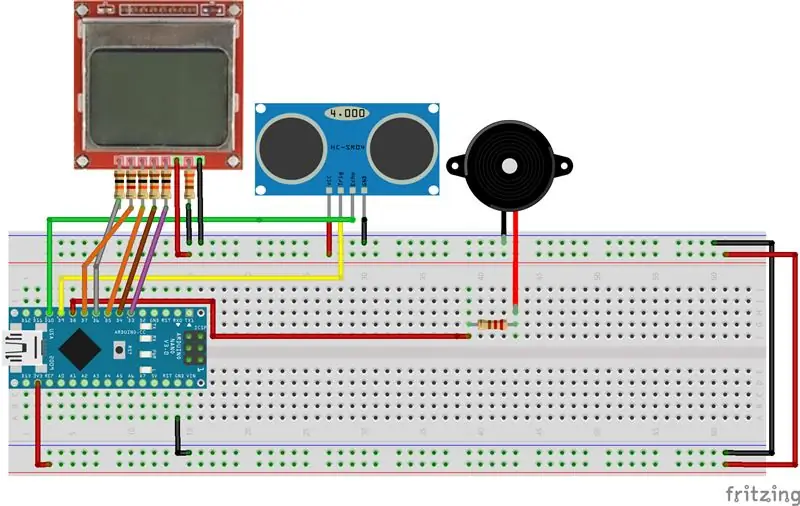
Voici les différents câblages pour chaque élément:
Pour Nokia 5110 LCD
- Connectez la broche 1 (RST Pin) à la broche 6 d'Arduino via la résistance 10K.
- Connectez la broche 2 (SCE Pin) à la broche 7 d'Arduino via la résistance 1K.
- Connectez la broche 3 (D/C Pin) à la broche 5 d'Arduino via la résistance 10K.
- Connectez la broche 4 (DIN Pin) à la broche 4 d'Arduino via la résistance 10K.
- Connectez la broche 5 (CLK Pin) à la broche 3 d'Arduino via la résistance 10K.
- Connectez la broche 6 (VCC Pin) à la broche 3.3V d'Arduino.
- Connectez la broche 7 (Broche LED) au GND d'Arduino via une résistance de 330 ohms.
- Connectez la broche 8 (GND Pin) au GND d'Arduino.
Pour capteur HC-SR04
- Connectez la broche VCC à la broche 3.3V d'Arduino.
- Connectez la broche de déclenchement à la broche 9 d'Arduino.
- Connectez la broche Echo à la broche 10 d'Arduino.
- Connectez la broche Gnd au GND d'Arduino.
Pour buzzer
- Connectez la broche VCC à la broche 8 d'Arduino via la résistance de 100 ohms.
- Connectez la broche Gnd au GND d'Arduino.
Étape 2: programmer
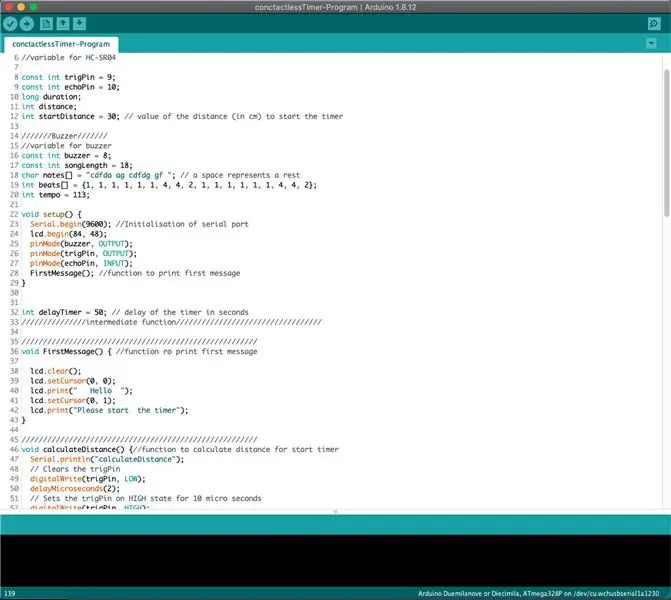
Le fonctionnement du programme:
- imprimer "bonjour s'il vous plaît démarrer la minuterie" sur l'écran
- mesurer la distance avec HC-SR04
-
Si distance >= 30 cm:
- jouer la minuterie démarrer la musique avec buzzer
- démarrer la minuterie de 30 secondes
après la fin de la minuterie:
- jouer de la musique de fin de minuterie avec buzzer
- imprimer le premier message: "hello Please start the timer" à l'écran
ces instructions tournent en boucle.
pour télécharger le code:
- Téléchargez et ouvrez le fichier qui se trouve à la fin de l'étape.
- Ouvrez le gestionnaire de librairies: Sketch -> Include Library -> Manage Librairies…
- Ecrire "PCD8544" dans la barre de recherche et Installer les librairies 'PCD8544' de Carlos Rodrigues
- Fermer les librairies Manager
- Si vous utilisez un Arduino Nano: Sélectionnez 'Arduino Duemilanove ou Diecimila' dans: Tools -> Board -> Arduino Duemilanove ou Diecimila car il y a une erreur dans Upload lorsque je sélectionne 'Arduino Nano'
- Téléchargez le code
Si vous voulez changer le délai du dimer il vous suffit de changer la valeur de la variable delayTimer dans la ligne 32 par défaut c'est à 30 secondes.
Si vous voulez changer la distance avec le capteur HC-SR04 pour démarrer le chronomètre, il vous suffit de changer la valeur de la variable startDistance dans la ligne 12 par défaut c'est à 30 cm.
Étape 3: Résultat
Conseillé:
Circuit de distributeur de désinfectant pour les mains/DIY [sans contact] : 10 étapes
![Circuit de distributeur de désinfectant pour les mains/DIY [sans contact] : 10 étapes Circuit de distributeur de désinfectant pour les mains/DIY [sans contact] : 10 étapes](https://i.howwhatproduce.com/images/001/image-1630-j.webp)
Circuit de distributeur de désinfectant pour les mains/bricolage [sans contact] : par Hesam Moshiri, [email protected]éristiques Haute stabilité et aucune sensibilité à la lumière ambiante Boîtier en acrylique (plexiglas) découpé au laser Capacité de contrôle de débit rentable du désinfectant pour les mains /alcool (efficacité)
Comment fabriquer une machine de désinfectant pour les mains sans contact : 5 étapes

Comment faire une machine de désinfectant pour les mains sans contact : Salut les lecteurs dans cette instructable, je vais vous montrer comment faire une machine de distribution de désinfectant pour les mains sans contact car nous savons tous l'importance de ne pas être touché par d'autres personnes en raison de cette pandémie
Distributeur de désinfectant pour les mains sans contact bricolage sans Arduino ni microcontrôleur : 17 étapes (avec photos)

Distributeur de désinfectant pour les mains sans contact bricolage sans Arduino ni microcontrôleur : Comme nous le savons tous, l'épidémie de COVID-19 a frappé le monde et a changé notre mode de vie. Dans cette condition, l'alcool et les désinfectants pour les mains sont des fluides vitaux, cependant, ils doivent être utilisés correctement. Toucher des contenants d'alcool ou des désinfectants pour les mains avec des mains infectées c
Robinet automatique (sans contact) utilisant Arduino - Lavez-vous les mains et restez en sécurité pendant la crise COVID-19 : 4 étapes

Robinet automatique (sans contact) utilisant Arduino - Lavez-vous les mains et restez en sécurité pendant la crise COVID-19 : Salut les amis ! J'espère que vous allez tous bien et que vous restez en sécurité maintenant. Dans cet article, je vais vous expliquer mon prototype que j'ai conçu pour se laver les mains en toute sécurité. J'ai réalisé ce projet avec des ressources limitées. Ceux qui sont intéressés peuvent refaire ce pro
Arduino bricolage - Distributeur de désinfectant pour les mains IoT sans contact utilisant NodeMCU et BLYNK : 4 étapes

Arduino bricolage | Distributeur de désinfectant pour les mains IoT sans contact utilisant NodeMCU et BLYNK : Bonjour à tous, Depuis que l'épidémie de COVID-19 frappe le monde de façon spectaculaire, l'utilisation de désinfectants pour les mains s'est intensifiée. Les désinfectants pour les mains peuvent aider à réduire notre risque d'attraper certaines infections. Les désinfectants pour les mains peuvent également protéger contre les micros pathogènes
